Aujourd’hui, un post coup de gueule qui pourra servir : installer Windows à la place de Mac OS X sur un Mac. C’est un peu un aveu d’échec de ma part, après quelques années sous Mac OS X, mais les limitations d’Apple, le monde fermé de Mac OS X et tous les problèmes qui en découlent m’ont décidé. Je ne compte pas changer de machine, le côté matériel reste très correct chez Apple, mais je vous propose d’installer Windows Vista à la place de Mac OS X, sans garder le système d’Apple.
La machine est un MacBook assez ancien mais encore vaillant après l’ajout de 3 Go de RAM et d’un SSD. Pour Windows, j’ai pris la meilleure version à mon goût : Windows Vista 64 bits en version Intégrale. La meilleure parce que la plus sécurisée : elle demande tellement souvent de l’aide qu’on ne peut évidemment pas faire une mauvaise manoeuvre. Et l’interface est tellement plus classe que celle de Windows 8. Vous allez voir, c’est très simple, presque autant qu’installer Mac OS X.
Pour booter correctement sur un Mac, il faut la version SP1 de Windows Vista 64 bits. Si jamais votre version n’est pas compatible, il est possible d’intégrer le Service Pack manuellement. Il faut utiliser une machine sous Vista avec Vista Update Integrator.
Ensuite, il faut regraver correctement le DVD de Windows Vista SP1 : l’image de démarrage du DVD classique a un bug et il faut donc recréer une image correcte. C’est aussi très simple, comme expliqué là, il suffit d’une machine sous Windows, d’un graveur et d’un petit logiciel. Il ne faudra qu’une heure environ pour créer l’image.
Pensez à passer le disque dur en MBR avant d’installer, Vista n’apprécie que moyennement le GUID au boot, même si le changelog indique que le système supporte les disques durs partitionnés en GUID.
Si pendant le redémarrage, vous avez un joli dossier gris qui clignote, rien de grave, éteignez et redémarrez la machine, ça devrait se régler.
Une fois que Vista est installé (seulement une trentaine de minutes avec un SSD, c’est rapide), vous pouvez installer les pilotes du Mac. Comme Apple ne valide pas Windows Vista 64 bits pour tous ses Mac, il faut aller chercher une version adaptée aux Mac Pro sur Pirate Bay et ensuite aller récupérer une mise à jour chez Apple.
Pour le démarrage, il faut pressez alt au démarrage pour choisir le système tant que Boot Camp n’est pas installé, c’est normal, c’est l’EFI bizarre des Mac qui n’a pas suivi les recommandations de Microsoft.
Bon point lors de l’installation, la carte réseau du MacBook a été reconnue, ce qui est assez pratique.
Avant d’installer Boot Camp, pensez à installer toutes les mises à jour de Vista. Seulement 110 importantes, 43 facultatives et 6 bonus Windows Vista Intégrale. Soit 7 Go environ. Quand c’est fait — Windows Vista a la bonne idée de prendre 4h30 pour le faire, ça laisse un dimanche de libre —, il en reste encore un peu. Une fois que couples Redémarrer/Installer sont terminés (ça prend plus ou moins de temps), on passe à Boot Camp. Boot Camp est indispensable, il s’agit d’un pack de pilote Apple, comme Dell ou HP fournissent des pilotes, Apple aussi.
Pour installer Boot Camp, rien de plus simple : il faut aller dans votre dossier et trouver le fichier BootCamp64.
Sur mon MacBook, il a installé le nécessaire pour la majorité des fonctions matérielles d’un Mac, on peut même faire un clic droit. Le logiciel de mise à jour d’Apple devrait ensuite vous proposer une mise à jour de Boot Camp (2.1) et l’intégration iCloud, ce qui peut tout de même servir. On va passer outre iTunes 11, qui est encore plus usine à gaz sous Windows que Mac OS X, ce qui n’est pas peu dire. Si comme moi, Boot Camp 2.1 ne veut pas s’installer, on peut l’installer manuellement, le lien est dans un des paragraphes précédents.
Si jamais après les mises à jour vous avez un écran noir avec uniquement la souris qui bouge, ce n’est pas grave : juste un petit bug assez courant qui oblige à aller modifier la base de registre depuis le DVD de Windows Vista, rien de grave et Microsoft explique très bien comment régler le souci en cherchant, même un néophyte y arriverait. Si jamais ça ne marche pas (mon cas…), il faut réinstaller, il est taquin ce Windows Vista.
Enfin, quand ça démarre, vous avez le choix du navigateur. Le système a bien compris que vous n’aimiez pas Apple : Safari n’est pas proposé. Si vous choisissez Internet Explorer 9, le meilleur choix, attention : il est possible que le lien que vous propose Vista ne fonctionne pas sur votre Vista.
La solution ? Télécharger le Service Pack 2 de Vista, visiblement pas proposé dans les mises à jour automatiques. Attention, si Microsoft vous conseille d’installer le Service Pack 2, vérifiez bien que vous avez installé le Service Pack 1 avant, ils ne sont pas cumulatifs. Le Service Pack peut prendre un certain temps à s’installer, c’est normal.
Enfin, vous pouvez installer Internet Explorer 9 et profiter de votre MacBook sous Windows Vista !
Notons par ailleurs que malgré la date, ce résumé est parfaitement sérieux : tout ce que j’explique m’est vraiment arrivé. Je n’ai pas forcé le trait.
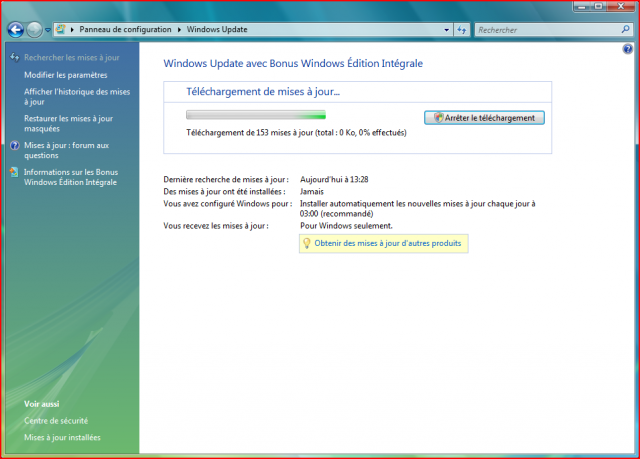
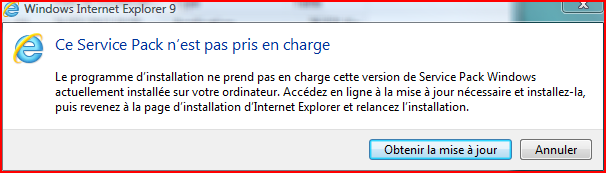
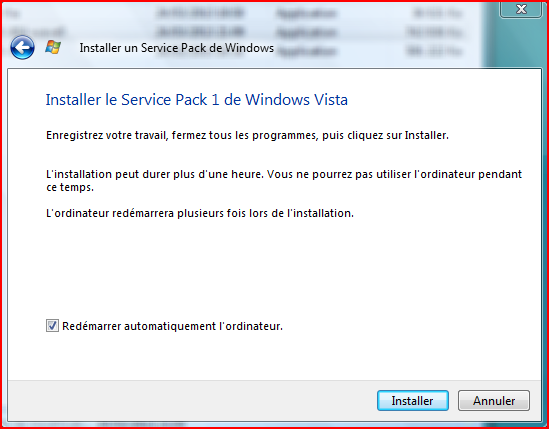



Jolie poisson tous ça :p
Bonne journée à toi
A+ JR
Et l’économiseur d’écran par défaut est un aquarium !!!
Sorti du poisson d’avril flagrant, à mon avis l’Effi d’Apple est plus avancée que celle de Microsoft car elle permet de faire fonctionner un Mac avec MacOSX, Windows et Linux ce que ne permet pas un PC.
D’autre part quel luxe que d’utiliser un Mac pour ne faire tourner que Windows, quel argent jeté par la fenêtre. Un PC, comme le MacBook blanc monté en photo coûte au bas mot 2,5 fois plus cher qu’un PC.
L’EFI d’Apple est pas plus avancé que celui de Microsoft et autres, c’est plutôt le contraire. Mais Apple émule bien le BIOS. Les soucis ici, c’est surtout que Microsoft supporte l’UEFI et qu’Apple a un EFI.
Quand au MacBook blanc, il coûtait pas franchement plus cher qu’un PC équivalent à l’époque, et il a mieux vieilli que le PC, même si c’est pas génial et qu’on est loin de la robustesse d’un MacBook Pro.
L’émulation du BIOS à quelques ratés sur les MacBook Pro ^^
Pour ce qui est de l’EFI by Apple, il n’est pas mieux ni moins bien mais il n’a pas été mis à jour pour respecter les non-standard de Microsoft (comme le fait de ne pas pouvoir lancer autre chose que Windows 8 si ça n’est pas signé par Microsoft).
À part ça, pour qui voudrais utiliser Windows only sur un Mac, il devrais plutôt utiliser 8, 7 ou XP : Vista est la pire merde jamais pondue par Microsoft …
* * très bon texte * * et mes félicitations pour un Vista64 sur un automateMAC d’origine Apple ! C’est une riche idée (voir supra), une idée parfaite de « perfectionniste ».
Vous pouvez MÊME EN PLUS éventuellement CRéER RAPiDEMENT UN DiSQUE WiNDOWS interne auto-sécurisé à l’intérieur même de cet ancien MacBook, (par clonage de partition NTFS + Add-installation multiboot Microsoft Vista64 par exemple si nécessaire, et sous condition préalable de disposer d’une sérieuse dose d’expérience),.. Pardon, je voulais dire : cet ancien macbook devenu « similiPC-macdévoyé ». Jusque là JE DiSTRES BiEN. Je le fais moi même, c’est faisable avec astuce sans écueuil; cela me procure EN APPARENCE UN SUCCES DE CONVERGENCE entre systèmes.
Mais il y a un gros « mais ». MAiS C’EST RiSQUE (du risque avéré de : « disque non réparable »).
– – – – – – –
Quelque soit votre idée de rassembler et de « surPerformer » votre macBook, LES RiSQUES PRiS SONT ENORMES EN EFFET et il est imprévisible de procéder avec ce choix SAUF (pour repousser ces risques) à poser d’autres questions complémentaires un peu plus loin que dans votre présent article. SANS LA REPONSE à ces questions là, même un simple Vista sur un simple Mac N’EST PAS JOUABLE, croyez en mon expérience.
Pas jouable parce qu’il est impossible de cerner l’ampleur des attaques auxquelles vont procéder les nombreuses routines diverses Apple appelées par votre macBook contre ce que vous croyez à tort être « votre Vista64 ». Ecartez de votre esprit que ce Vista64 que vous concevez dans votre tête comme une installation dans un matériel pc est dans un matériel Apple; CE N’EST PAS DU TOUT LE CAS ! votre VisTA64 à un moment imprévisible va se trouver être malmené par le macBook qui (dans la logique Apple) EST TOUJOURS UN MACHiN-CONNECTE A APPLE POUR LEQUEL TOUT EOU PRESQUE EST PERMiS, avec des routines Apple qui DECIDENT A VOTRE PLACE CE QUi VA ADVENiR du ViSTA64 (le votre comme ceux d’autres), MÊME « SANS OSX PRESENT » A PREMiERE VUE, et par voie de conséquence N’EST PAS UN « MATERiEL » comme « en a besoin » ViSTA pour tourner normalemnet.
Comme vous êtes semble-t-il assez entraîné pour le savoir,
contrairement aux codes Microsoft qui posent à tout niveau des interdictions d’autorisations à lever et qui ne valide aucune action destructrice sur les espaces Unix ou HFS, AUCUNE SANS AVERTiR UN ADMiNiSTRATEUR, au contraire les routines Apple NE SONT PAS ViSiBLES et font que s’autorisent « tel un voyou sauvage » toute opération tant sur la racine d’un disque étranger MBR autonome que sur les modifications de la structure de partition du disque Vista, qui DU mÊME COUP SERA DETRUiT et dont le contrôle ne pourra que vous échapper…
Et puisque sauf erreur d’information de ma part personne au monde n’est parvenu à dire la réponse universelle aux questions que cela pose, C’EST DONC La (iN)COMPATiBiLiTE D’ASSEMBLAGE d’un Windows dans un « matérielMac » QUi SE CLÔT AVEC le DiAGNOSTiC DE NON-PERENITE, i.e. Le macbook et ses « engrenages APple » à un moment ou un autre moment fortuits VA EXPULSER WiNDOWS CAR CE MAC N’ETAIT PAS UN « MATERiEL PASSiF ».
Les outils de management de chez Microsoft ou partenaires tiers ne vous seront d’aucun secours une fois ViSTA 64 « crashé » , je le crains.
– – – – – – –
On pourra aussi trouver les renseignements importants pour lesquels APPLE EST PEU DiSERT en cherchant la réponse aux questions importantes suivantes: JE FAiS UN ENGiN-UNiVERSEL « A TOUT FAiRE » ? SUPER-REiNSTAL ELEGANTE D’UN WiNDOWS ? QUE SUiS-JE EN TRAiN D’ENTREPENDRE, QU’EN EST-iL réellement ?
– Pas agréable pour moi la pensée de vous être « un Cassandre », cependant AUTANT VOUS PREVENiR et vous aviser AVANT de PERDRE iNUTiLEMENT une trop grosse dépense d’énergie . J’ai expérimenté personnellement cela sur 11x installations de ce type (j’en suis à mon 15ème automateApple utilisé par moi) ET TOUS MES DERNiERS MACs SAUF * CONTiENNENT donc UN DiSQUE iNTERNE PRiNCiPAL « MBR », notamment parce que Win marche/mais osX pas fiable… De plus vous pouvez MÊME AUSSi pensez éventuellement à faire cohabiter ensemble au sein d’un unique « disque universel » MBR les OSX originaires du macbook avec ce Vista inMac. C’est une autre problèmatique certes; son intérêt EST RiCHE D’ENSEiGNEMENT POURTANT, car dans cette question se révèle UN ECHEC POSSiBLE SiMiLAiRE à ce qui vient d’être décrit.
Dans cet autre cas similaire, il est plus clair encore que il y a à BLOQUER PREALABLEMENT les automatismes d’indexation de fichiers du macBook (-), BLOQUER les actions automatiques du « EFi » du macBook (-), y compris son update automatique @ internet (-) ce dernier pouvant être potentiellement déclenché Y COMPRiS PAR UN OSX ACTiF QUi NE RéSiDE MÊME PAS dans votre macBook, ..BREF METTRE EN PLACE UNE MULTiTUDE DE BARRAGES COMPLEXES que seules les connexions Apple gèrent quasiment dans le plus pur hasard, et dans une incohérence logique notoire,.. C’est du Apple grand public en somme! LA RECHERCHE D’UN iSOLEMENT iLLUSOiRE de votre macBook »similPC » impossible à atteindre.
– – – – – – –
On pourra aussi trouver les renseignements importants pour lesquels APPLE EST PEU DiSERT en cherchant la réponse aux questions proches suivantes:
QUAND + SOUS QUELLES CONDiTiONS LES PARTiTiON BOOTCAMP(S) D’UN MAC SONT elles FiABLES ? (il s’agit d’une simili partition NTFS qui ne peut être qu’unique SOiT DiSANT MANAGEABLE par les gestionaires de disques Apple) ? QUAND + SOUS QUELLES CONDiTiONS LES « émulations » ViRTUAL MACHiNE(s) SONT elles FiABLES ? ET LA QUESTiON VRiTiQUE « QUI TUE » : A QUEL MOMENT VOTRE matériel MACBOOK VA-T-iL « EJECTER » VLE DiSQUE iNTERNE « MBR » ? QUELS SONT LES CAS NOTOiRES ? QU’EN DiSE LES FORUMs ?
VOUS ALLEZ ViTE COMPRENDRE combien c’est risqué, J’EN SUiS SÛR MALHEUREUSEMENT. En effet je vous le dis, autant j’ai confiance en vos capacités qui sont certaines, autant LES CONDiTiONS POUR DONNER CONFiANCE A des codes Apple ONT JAMAiS EXiSTE A CE JOUR!
– – – – – – –
Malheureusement fô pas perdre de vue que le moindre clic Apple est FRAGiLE +RisQUE, avec comme règle aggravante PLUS LE « MATERiEL » APPLE EST RECENT PLUS LE RESULTAT OBSERVE N’EST PAS GARANTi DE POUVOiR ETRE REPETE POUR DES CAUSES TRES COMPLEXES.